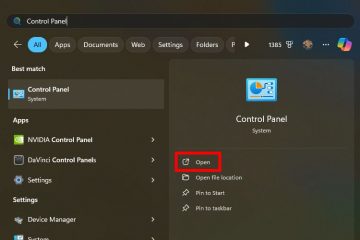Artikel ini menjelaskan pengaktifan atau penonaktifan Kernel-mode Hardware-enforce Stack Protection di Windows 11.
Windows memiliki banyak fitur keamanan yang dapat diaktifkan untuk meningkatkan perlindungan sistem terhadap malware dan virus. Salah satu fitur tersebut adalah Core Isolation. Core Isolation adalah fitur keamanan yang melindungi proses inti Windows penting dari software berbahaya seperti ransomware.
Komponen Core Isolation lainnya adalah Perlindungan Stack yang didukung perangkat keras. Stack Protection yang didukung perangkat keras memberikan peningkatan keamanan tambahan untuk kode kernel.
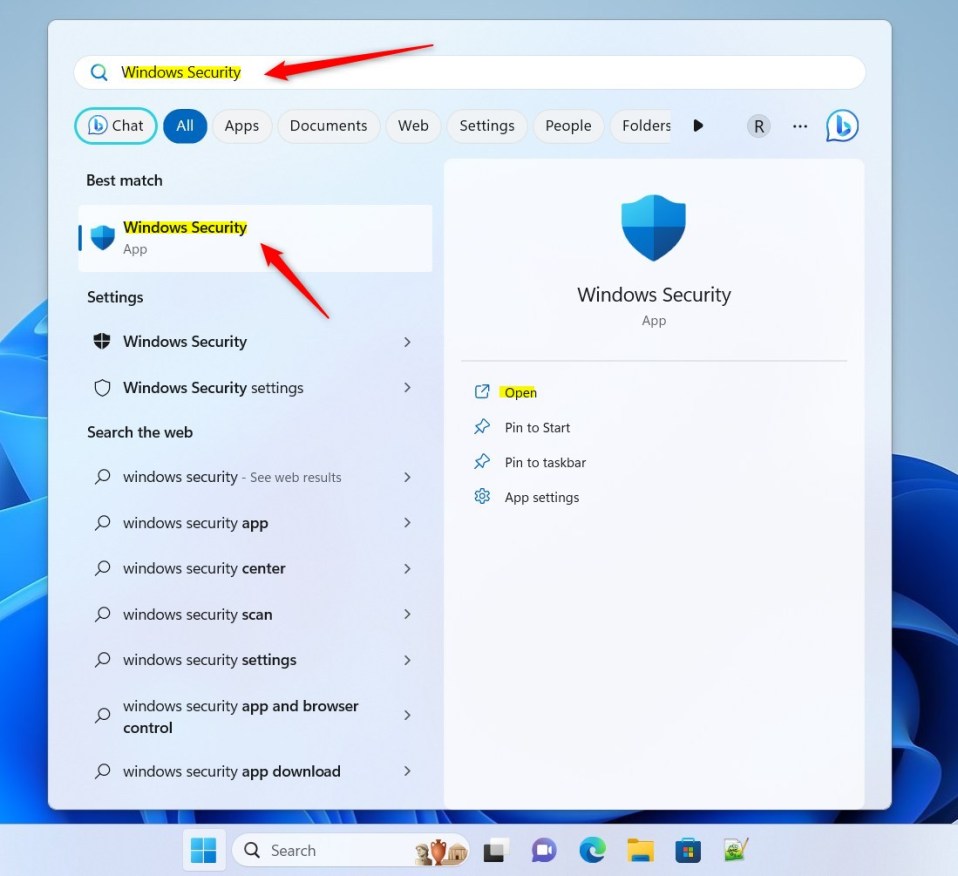
Fitur ini hanya akan berfungsi pada chipset yang mendukung perangkat keras, Teknologi Penegakan Aliran Kontrol Intel (CET), atau tumpukan bayangan AMD.
Berikut cara mengaktifkan atau menonaktifkannya di Windows 11.
Aktifkan atau nonaktifkan Perlindungan Stack yang didukung Perangkat Keras mode Kernel
Seperti dijelaskan di atas, Anda dapat mengaktifkan Isolasi Inti dan Perlindungan Stack yang didukung perangkat keras untuk memberikan peningkatan keamanan tambahan untuk kode kernel di Windows 11.
Ini hanya akan berfungsi pada chipset mendukung perangkat keras, Control-flow Enforcement Technology (CET) Intel, atau tumpukan bayangan AMD.
Anda juga harus mengaktifkan virtualisasi CPU dan Integritas Memori untuk menggunakan fitur keamanan ini.
Berikut caranya untuk mengaktifkan atau menonaktifkannya.
Pertama, buka aplikasi Keamanan Windows.
Anda dapat melakukannya dengan mengeklik menu Mulai dan menelusuri “ Keamanan Windows.”Kemudian, di bawah Pencocokan terbaik, klik aplikasi Keamanan Windows.
cari aplikasi keamanan windows di menu mulai
Di aplikasi Keamanan Windows , di “laman Sekilas Keamanan“, klik tautan atau ikon Keamanan perangkat .
 Windows 11 Tombol setelan aplikasi keamanan Windows
Windows 11 Tombol setelan aplikasi keamanan Windows
Di laman Keamanan Windows-> Keamanan perangkat , di bawah Isolasi Inti, klik tautan Detail Isolasi Inti.
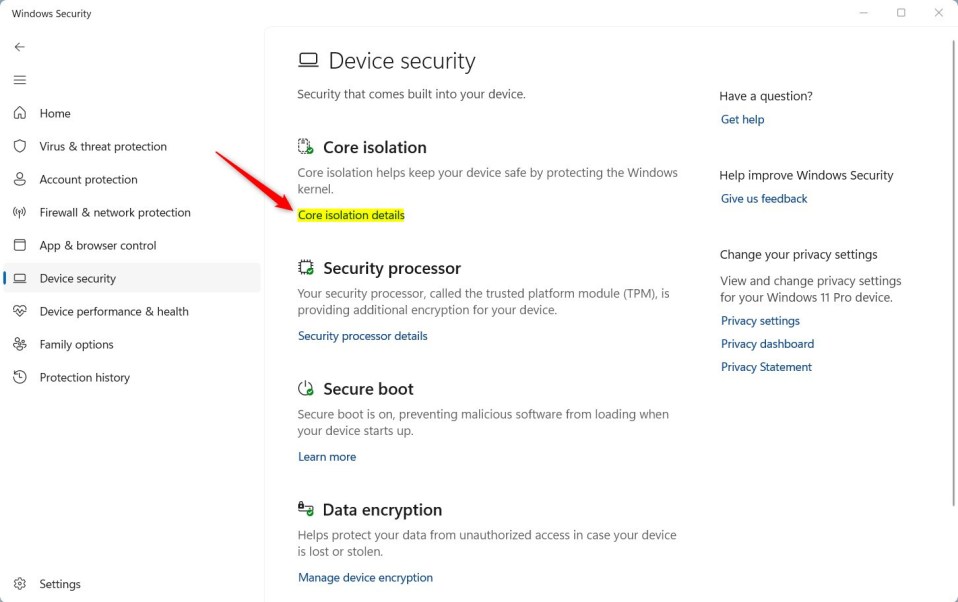 Windows 11 mengelola tautan penyedia di keamanan Windows
Windows 11 mengelola tautan penyedia di keamanan Windows
Pada laman setelan Keamanan Windows-> Keamanan perangkat-> Isolasi Inti, Aktifkan aktifkan (default) atau matikan Perangkat keras mode Kernel-enforced Stack Protection untuk perangkat Anda.
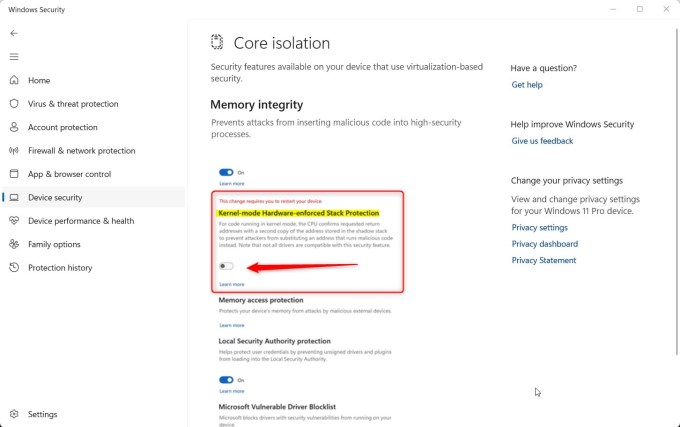
Saat Anda mengaktifkan atau menonaktifkan fitur keamanan ini , Anda harus memulai ulang komputer agar perubahan dapat diterapkan.
Aktifkan atau nonaktifkan Perlindungan Stack yang didukung Perangkat Keras mode Kernel melalui Editor Registri Windows
Cara lain yang dapat diaktifkan pengguna atau off Kernel-mode Perlindungan tumpukan yang didukung perangkat keras di Windows 11 adalah dengan menggunakan Windows Registry Editor.
Pertama, buka Windows Registry, dan arahkan ke kunci folder di bawah.
HKEY_LOCAL_MACHINE\SYSTEM\CurrentControlSet\Control\DeviceGuard\Scenarios\HypervisorEnforcedCodeIntegrity
Jika Anda tidak melihat kunci folder HypervisorEnforcedCodeIntegrity , klik kanan pada Skenario , lalu buat folder subkunci (HypervisorEnforcedCodeIntegrity).
kunci lanjutan registri windows
Klik kanan HypervisorEnforcedCodeIntegrity panel kanan tombol folder dan pilih Baru-> Nilai DWORD (32-bit). Selanjutnya, ketik kunci baru bernama Diaktifkan.
Klik dua kali nama item kunci baru (Diaktifkan) dan pastikan opsi Base adalah Desimal, lalu perbarui Value data:
Ketik 1 untuk mengaktifkan fitur ini. Ketik 0 untuk menonaktifkan fitur ini. 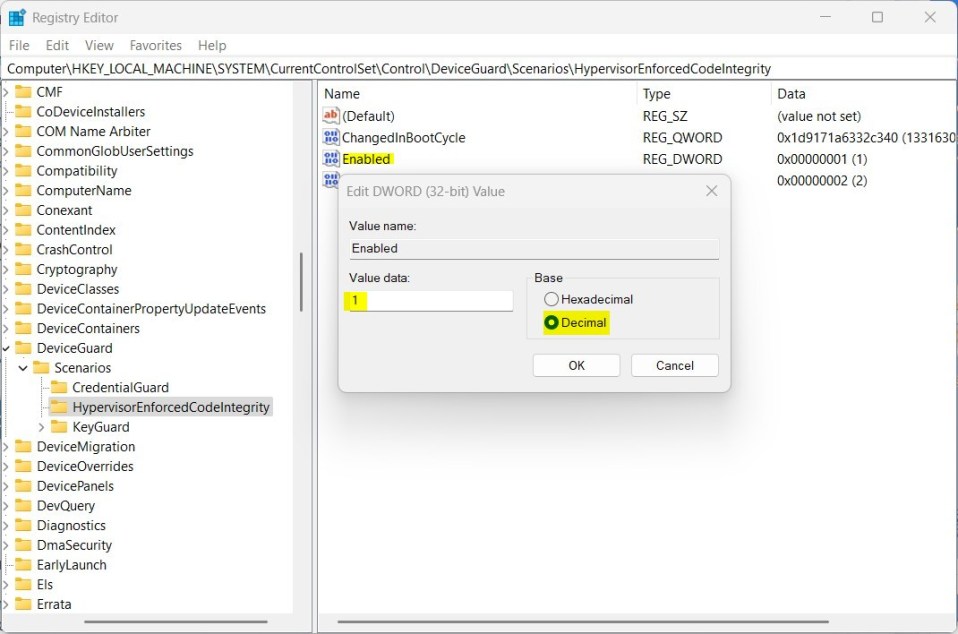
Berikutnya, telusuri kunci registri di bawah ini.
HKEY_LOCAL_MACHINE\SYSTEM\CurrentControlSet\Control\DeviceGuard\Scenarios\KernelShadowStacks
Jika Anda tidak melihat kunci folder KernelShadowStacks , klik kanan kunci Skenario , lalu buat folder subkunci (KernelShadowStacks).
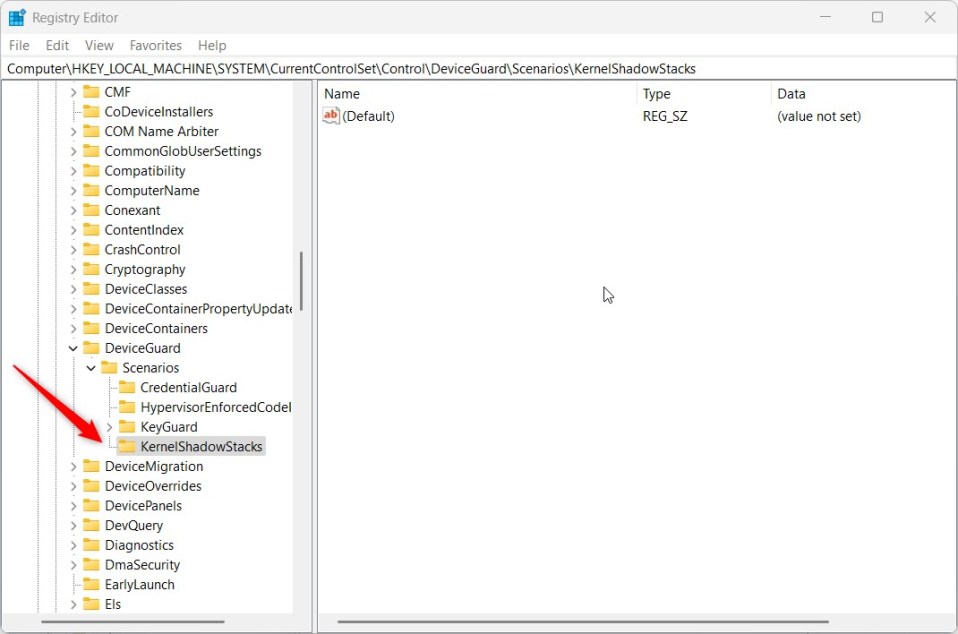 kunci lanjutan registri windows
kunci lanjutan registri windows
Klik kanan KernelShadowStacks panel kanan kunci folder dan pilih Baru-> Nilai DWORD (32-bit). Selanjutnya, ketik kunci baru bernama Diaktifkan.
Klik dua kali nama item kunci baru (Diaktifkan) dan pastikan opsi Base adalah Desimal, lalu perbarui Value data:
Ketik 1 untuk mengaktifkan fitur ini. Ketik 0 untuk menonaktifkan fitur ini. 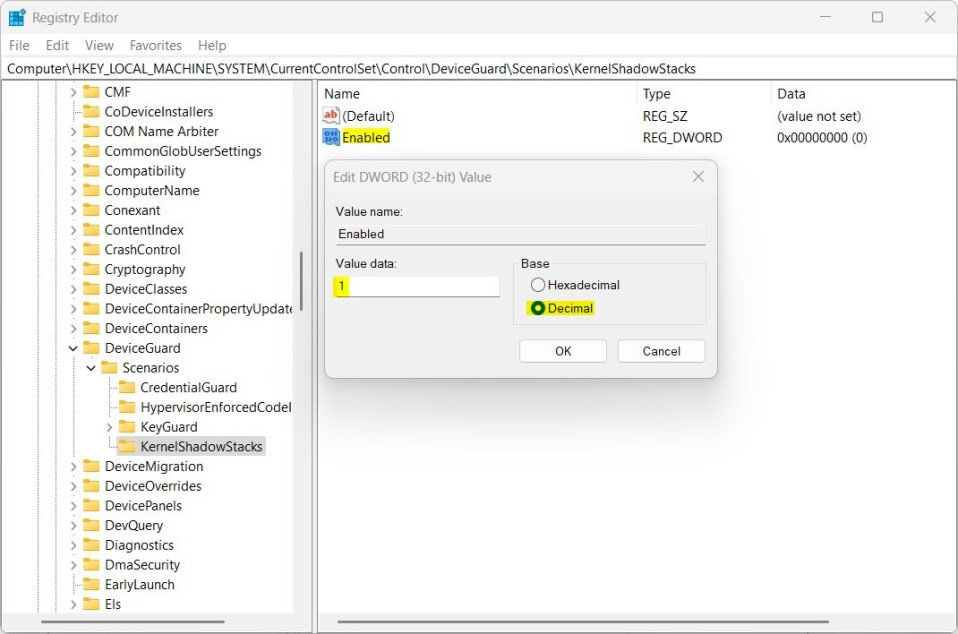
Simpan perubahan Anda dan mulai ulang komputer Anda.
Seharusnya begitu!
Kesimpulan :
Pos ini menunjukkan kepada Anda cara mengaktifkan atau menonaktifkan perlindungan tumpukan yang didukung perangkat keras mode Kernel di Windows 11. Jika Anda menemukan kesalahan di atas atau ingin menambahkan sesuatu, silakan gunakan formulir komentar di bawah.